Si je me fie aux questions que vous me posez, vous êtes plusieurs à avoir des problèmes d’ouverture et de fermeture de fichier Excel. Vous voulez surtout savoir qu’est-ce qui cause cette lenteur. Il n’existe malheureusement pas de réponse unique et d’ailleurs la plupart du temps, ce n’est pas un seul facteur qui engendre la lenteur mais bel et bien un ensemble de facteurs. Cet article vise à vous présenter une liste de facteurs pouvant causer des problèmes de lenteur au niveau de l’ouverture et de la fermeture de vos fichiers Excel.
Réduire la taille du fichier
D’abord, faut-il le rappeler, plus un fichier est lourd et plus il sera difficile à ouvrir et à fermer. À cet effet, j’avais déjà rédigé un billet qui s’intitulait: 8 trucs pour réduire la taille d’un fichier Excel. Je vous invite d’abord à relire cet article, qui traite des facteurs suivants:
- Version Excel
- Longueur des champs texte
- Dernière cellule d’un onglet
- Références circulaires
- Quantité de formules complexes
- Cache
- Items excédentaires
- Enregistrer en format .xlsb
Utiliser un add-in pour redéfinir la dernière cellule des onglets de votre fichier
Au-delà des 8 facteurs mentionnés ci-haut, d’autres facteurs affectent également la taille d’un fichier Excel. Mais d’abord, sachez que vous pouvez désormais télécharger un add-in Excel qui vous permettra de redéfinir aisément la dernière cellule des onglets de votre fichier et donc, contribuer à réduire la taille de votre fichier Excel.
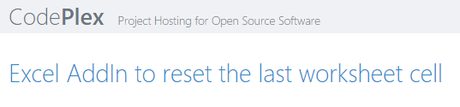
Notez aussi que plus de lignes et moins de colonnes est toujours mieux que plus de colonnes et moins de lignes!
Réduire les formats réguliers et les formats conditionnels
Les formats excessifs rendent les fichiers Excel non seulement lents mais parfois même inutilisables! Soyez donc vigileants avec l’usage de vos formats. Évitez notamment d’effectuer les opérations suivantes:
- Mettre en forme une colonne ou une ligne entière
- Repartir un nouveau fichier Excel à partir d’un ou de plusieurs fichiers Excel qui comportent chacun beaucoup d’anciens formats
- Copier des données à partir d’un site web (sans utiliser l’option pour copier uniquement les données)
- Copier des données de bases de données (sans utiliser l’option pour copier uniquement les données)
- Mal utiliser la mise en forme conditionnelle (notamment, copier des formats conditionnels plusieurs fois à la même cellule en n’utilisant pas adéquatement les $/F4)
Vous devriez toujours ajouter le format conditionnel à la fin, quand votre fichier est pratiquement terminé. Autrement, vous risquez de copier sans le vouloir des fomats conditionnels et alourdir votre fichier Excel, en plus de faire apparaître des formats inappropriés. Si vous utilisez le VBA, vous pouvez écrire une courte commande pour désactiver temporairement les formats conditionnels d’un fichier Excel. Vous utilisez le Vraie (True) et le Faux (False) pour activer et désactiver les formats conditionnels:
Worksheet.EnableFormatConditionsCalculation =TRUE/FALSE
Si vous utilisez la version Excel 2013, vous avez un add-in qui se nomme Inquire. Il propose notamment un outil, Clean Excess Cell Formatting, qui permet de faire le nettoyage de vos formats.
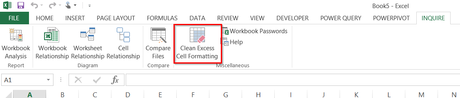
.
Utiliser judicieusement le suivi des changements
Excel possède son outil de suivi des changements. Personnellement, je n’utilise jamais cette option mais si vous le faites, sachez que ceci peut alourdir le fichier et ralentir son ouverture et sa fermeture. L’option de suivi des changements se trouve dans le menu Révision (Review).

Utiliser judicieusement les mots de passe
Un fichier qui est protégé par un mot de passe s’ouvre beaucoup plus lentement qu’un fichier protégé sans mot de passe.
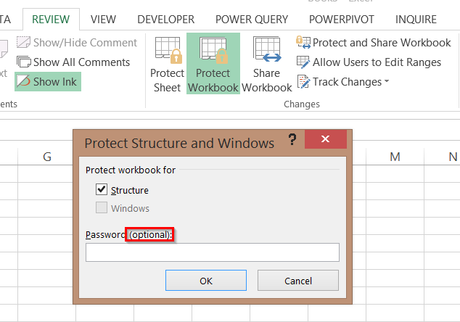
Utiliser judicieusement les fichiers liés
Nous avons répété souvent sur ce blogue que les fichiers liés dans Excel devaient être évités autant que possible. Toutefois, si vous devez absolument lier des fichiers ensemble, ouvrez d’abord le fichier vers lequel les liaisons sont faites avant d’ouvrir le fichier avec les formules qui réfèrent à ce premier fichier.
Utiliser l’option de calcul manuel lorsque nécessaire
Dans certains cas, Excel recalcule le fichier Excel à l’ouverture. Par exemple, si vous utilisez les tables de données Excel, Excel recalculera toutes les tables à l’ouverture et cela causera un problème de lenteur. Pour éviter d’attendre inutilement, vous pouvez sauvegarder votre fichier sous le mode : Calcul automatique sauf tables. Sinon, vous pouvez également sauver votre fichier Excel en mode Calcul manuel pour éviter toute forme de recalculs.

Utiliser les add-ins Excel avec parcimonie
Trop d’add-ins peut définitivement ralentir l’ouverture et la fermeture d’un fichier Excel. Pour faire le test, ouvrez votre fichier en « Safe Mode » ou encore, désactiver vos add-ins manuellement. Pour ouvrir un fichier en « Safe Mode », appuyez d’abord sur la touche « CTRL » et ouvrez ensuite votre fichier comme d’habitude.
Utiliser avec parcimonie les options de contrôles de formulaires
Les contrôles de formulaires, comme les boutons, les cases à cocher et les zones de listes déroulantes, quand ils sont nombreux, peuvent ralentir l’ouverture et la fermeture de fichiers Excel.
Paramètres de logiciels anti-virus
Certains logiciels anti-virus peuvent également ralentir l’ouverture et la fermeture d’un fichier Excel.
Et vous?
Avez-vous identifié d’autres facteurs de ralentissement de l’ouverture et de la fermeture de fichiers Excel? Le cas échéant, utilisez la zone commentaire ci-bas pour nous en faire part.
NOTRE OFFRE DE FORMATIONS

Le CFO masqué vous offre 13 formations, réparties dans 4 catégories: Tableaux de bord, Modélisation financière, Finance corporative et Analyse et modélisation de données. Ces formations sont offertes en classe, en entreprise et en ligne. Nos formateurs sont des experts dans leur domaine et sont accrédités par Emploi-Québec et vous remettent un certificat, à la fin de chaque formation, que vous pouvez notamment utiliser pour faire reconnaître des heures de formation continue auprès de votre ordre professionnel.
Consulter la liste des formations offertes
Pour info: 514-605-7112 ou [email protected]

